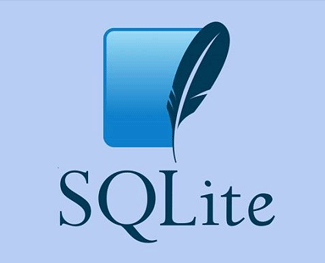Hướng dẫn cài đặt SQLite
SQLite nổi tiếng với tính năng tuyệt vời của nó đó là không cấu hình, có nghĩa là không cần thiết lập hoặc quản trị phức tạp. Bài này mình sẽ giới thiệu bạn quy trình thiết lập SQLite trên Windows, Linux và Mac OS X.

1. Cài đặt SQLite trên Windows
- Bước 1: Vào trang SQLite Download và tải về từ section "Precompiled Binaries for Windows".
- Bước 2: Tải các file sqlite-shell-win32-*.zip and sqlite-dll-win32-*.zip
- Bước 3: Tạo một thư mục
C:\> sqlitevà giải nén hai file trên vào trong thư mục này, bạn sẽ có các file nhưsqlite3.def,sqlite3.dllvàsqlite3.exe. - Bước 4: Thêm
C:\> sqlitevào trong biến môi trườngPATHcủa bạn và cuối cùng đi đến dấu nhắc lệnh và đưa ra lệnhsqlite3, sẽ hiển thị kết quả như sau:
C:\>sqlite3 SQLite version 3.7.15.2 2013-01-09 11:53:05 Enter ".help" for instructions Enter SQL statements terminated with a ";" sqlite>
2. Cài đặt SQLite trên Linux
Ngày nay, gần như tất cả các phiên bản của HĐH Linux đang được cung cấp SQLite. Vì vậy, bạn chỉ cần đưa ra lệnh sqlite3 như sau để kiểm tra xem hệ điều hành của bạn đã cài đặt SQLite chưa.
$sqlite3 SQLite version 3.7.15.2 2013-01-09 11:53:05 Enter ".help" for instructions Enter SQL statements terminated with a ";" sqlite>
Nếu bạn không thấy kết quả trên, điều đó có nghĩa là bạn chưa cài đặt SQLite trên máy Linux của mình. Sau đây là các bước để cài đặt SQLite:
- Bước 1: Vào trang SQLite Download và tải về sqlite-autoconf-*.tar.gz từ section "source code".
- Bước 2: Chạy lệnh sau
$tar xvfz sqlite-autoconf-3071502.tar.gz $cd sqlite-autoconf-3071502 $./configure --prefix=/usr/local $make $make install
Bây giờ bạn có thể kiểm tra SQLite đã được cài đặt thành công hay chưa bằng câu lệnh sqlite3 đã nói ở trên.
Bài viết này được đăng tại [free tuts .net]
3. Cài đặt SQLite trên Mac OS X
Mặc dù phiên bản mới nhất của Mac OS X đã được cài đặt sẵn SQLite nhưng nếu bạn không có sẵn cài đặt thì chỉ cần làm theo các bước sau:
- Bước 1: Vào trang SQLite Download và tải về
sqlite-autoconf-*.tar.gztừ section "source code". - Bước 2: Chạy lệnh sau
$tar xvfz sqlite-autoconf-3071502.tar.gz $cd sqlite-autoconf-3071502 $./configure --prefix=/usr/local $make $make install
Bạn có thể kiểm tra SQLite đã được cài đặt thành công trên máy Mac OS X của bạn hay chưa bằng cách thực hiện lệnh sau:
$sqlite3 SQLite version 3.7.15.2 2013-01-09 11:53:05 Enter ".help" for instructions Enter SQL statements terminated with a ";" sqlite>
Cuối cùng, bạn có dấu nhắc lệnh SQLite nơi bạn có thể đưa ra các lệnh SQLite cho bài tập của mình.

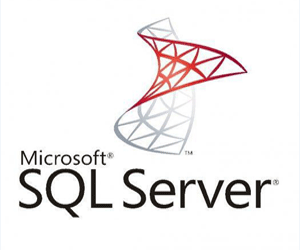 Thiết lập ID tăng tự động với Identity trong SQL Server
Thiết lập ID tăng tự động với Identity trong SQL Server  Khóa ngoại (Foreign Key) trong MySQL
Khóa ngoại (Foreign Key) trong MySQL  Mô hình thực thể mối kết hợp (ER)
Mô hình thực thể mối kết hợp (ER) 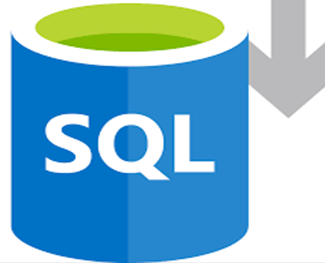 Gộp dữ liệu với UNION và UNION ALL trong SQL
Gộp dữ liệu với UNION và UNION ALL trong SQL 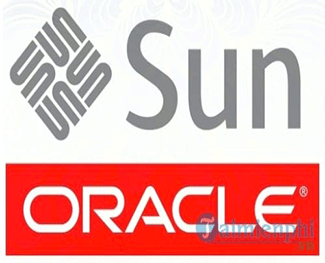 Hàm Hàm TO_DATE trong Oracle
Hàm Hàm TO_DATE trong Oracle  Cách khai báo biến trong PHP, các loại biến thường gặp
Cách khai báo biến trong PHP, các loại biến thường gặp  Download và cài đặt Vertrigo Server
Download và cài đặt Vertrigo Server  Thẻ li trong HTML
Thẻ li trong HTML  Thẻ article trong HTML5
Thẻ article trong HTML5  Cấu trúc HTML5: Cách tạo template HTML5 đầu tiên
Cấu trúc HTML5: Cách tạo template HTML5 đầu tiên  Cách dùng thẻ img trong HTML và các thuộc tính của img
Cách dùng thẻ img trong HTML và các thuộc tính của img  Thẻ a trong HTML và các thuộc tính của thẻ a thường dùng
Thẻ a trong HTML và các thuộc tính của thẻ a thường dùng